VKURSE alkalmazás a szülői felügyeletre az Androidon. A szülői felügyelet az Android-on a legjobb módja annak, hogy korlátozzák a gyermekhez való hozzáférést a nem kívánt tartalomhoz
Az új technológiák megjelenésével új problémák merültek fel. Ma minden hallgatónak van egy modulja: telefon, tabletta, okostelefon, psp, számítógép. Minden gondoskodó szülő minden módon megpróbálja megvédeni a babáját az elektromágneses hullámok, valamint a felnőtt játékok, a filmek és a weboldalak negatív hatásaitól.
Blokkolja a gyermekek számára nem kívánt tartalmat
Korlátozza a töltött Toddler egy számítógépen vagy az első TV-n. Telepítse a PC oldal módját a programok, alkalmazások és böngészők elindításának ellenőrzéséhez. Blokkolja a csatornákat a TV-ben, amelynek befolyása a véleményedben hátrányosan befolyásolja a gyermek mentális egészségét. A telefonok és tabletták képességeinek korlátozása érdekében kapcsolja be a szülői felügyelet funkcióját az Android eszközökön. Találkozzunk többet arról, hogyan kell csinálni.
Google, szoftver fejlesztése operációs rendszer Az Android egyre több szülői felügyeleti lehetőséget kínál az eszközök számára. Ha tabletta vagy telefonja van felszerelve egy rendszerrel, nem régebbi Android 5.0 lollipop, akkor beállíthatja a kimeneten egy adott alkalmazásból. A korlátozás elhelyezéséhez keresse meg a "Beállítások" pontot, keresse meg a "Biztonsági" elemet, és válassza a "A képernyő csatlakoztatása" lehetőséget. A Speciális fülön adja meg a jelszót. Ugrás az alkalmazásra, rögzítse az "Áttekintés" gombot az aktív programok megjelenítéséhez és a megnyitott játék átviteléhez. Kattintson a jobb alsó sarokban lévő klipre. Most lehetőség van arra, hogy bizalommal rendelkezzen egy modulgyermek, mert nem szabadul fel a csatolt programon kívül. Lépjen ki az "Áttekintés", és adja meg a megadott jelszót.

A felhasználóhoz való hozzáférés korlátozása "Beállítások"
Az Android tablettáknak a korlátozott profilok függvénye, amely védi a nem kívánt előfizetők inváziójától. Ez egy csodálatos módja annak, hogy megvédje gyermekét veszélyes tartalomból. Nyissa meg a "Beállítások" lehetőséget, válassza a "Felhasználó hozzáadása" lehetőséget, és adja meg a "korlátozott profil" lehetőséget. Most kiválaszthatja, hogy melyik szoftver lesz elérhető a baba számára, és amely rejtve van. A korlátozott fiók eltávolításához írja be a jelszót.

Állítsa be az internethez való hozzáférést
A szülői felügyeleti funkció a routerre vonatkozik. Ha gyermeke kivételesen otthoni hozzáférési pontot kizsákmányol, akkor konfigurálhatja az útválasztót, hogy korlátozza a munkát bizonyos erőforrásokkal globális hálózat. A modem nem rendelkezik szülői felügyeleti funkcióval? Menjen az Openendns szerverre, és képes lesz konfigurálni a hálózat ellenőrzését.
Ezenkívül van egy további szoftver a telefon és a tabletta böngésző tilalmára és korlátozására. Megtalálhatod őket a A Google Play..
Korlátozott Google Play.
A Google Play maga támogatja a szülői felügyeletet is. Annak érdekében, hogy a baba betöltse a játékot vagy alkalmazásokat, amelyek károsíthatják őt, menjenek a bolt "beállításaihoz", és válasszuk ki a " Szülői felügyelet" Adja meg jelszavát, és állítsa be a tartalom korhatárát. Azt is blokkolhatja a lehetőséget, hogy vásároljon drága árut a Google-Store-on keresztül.
Különleges alkalmazások a szülői felügyelethez
A telefon vagy a gadget személyes konfigurációja mellett számos különböző program létezik a szülői felügyelet megvalósításához.
Például, "Xooloo app gyerekek" Ez egy indító, aki létrehoz egy speciális asztali címkéket a gyermekjátékok számára. A személyes adatok védelme négyjegyű jelszót biztosít.

"Szülői felügyelet - PlayPad" fogja fejleszteni és szórakoztatni a gyermeket, anélkül, hogy feltárná a veszélyét. Utána kezdeti beállítás PROGRAMOK A KID-je egy színes menüt látni négy ikonnal: "Játékok", "Képzés", "Fejlesztés", "Egyéb alkalmazások". A szülő kitölti ezeket a mappákat ilyen programok. A hívások kezdeményezésének és üzenetek küldésének képességét is eltávolíthatja - az alkalmazás elérhetetlen hívásgombokat és az SMS Chat ablakot készít. Célszerű megjegyezni, hogy a kis Chalun elérhető lesz az asztali stílus stílusának megváltoztatásához és az Alkalmazásbázis gyártói által biztosított.

Hasonló a funkcionalitási alkalmazáshoz "Kidréta" Szoftver kategóriái is vannak. A megkülönböztető előny egy játékfelület: Choo pontokat keres a fejlődő alkalmazásokban töltött időre, és játékokat tölt be. Az "KIDREAD" időzítővel rendelkezik az időszámításhoz és az elszámolási pontokhoz.

A programon "Timeaway" Szükség van arra is, hogy figyeljen. Az iskoláskorú gyermekek számára készült, és fejlettebb funkcionalitással rendelkezik. Állítsa be a "Timeaway" -t a gyermekek telefonjaihoz és a készülékhez (legfeljebb hat felhasználó), állítsa be a jelszót, és távolról kezelje a Csád összes alkalmazását. Állítsa be a játékidőt, állítsa be az eszköz alvó idejét, a szükséges szüneteket, és blokkolja a megadott szoftvert vagy telefonokat egy gombnyomással. Meghatározott program A tabletta vagy okostelefonok újrahasznosítási programjainak statisztikái, valamint a gyermek a Google-kártyákon való elhelyezkedésének lehetősége.

Mindent megnéztünk lehetséges módszerek A gyermekek védelme az Android eszközök szoftverének káros hatásairól. A fenti eszköz beállítása a gyermekek felnőtt tartalmához való hozzáféréséhez jobban megfelel a szülői telefonoknak és tablettáknak. Különleges programok Szülői felügyelet - gyermekek szerkentyű. Melyik alkalmas neked, döntse el magának. Távolítsa el a gyermekkori gyermeket, védje meg a káros információktól és kegyetlen játékoktól.
(1
becslések)
Miért kell a szülőknek szüksége van Androidra? Itt van egy rövid útmutató a szülői felügyelet és korlátozások beállításához, hogy megvédheti gyermekeit, valamint figyelmezteti a jogosulatlan kiadást a bankszámlájáról, amelyet a gyermek kihasználhat.
Napjainkban a gyerekek technológiai és technológiai jellegűek még a baba is óvodai kor Könnyen használható Android okostelefon személyes célokra. Ugyanakkor nem is tudod, mit csinált rajta.
jegyzet
Van jelen a hálózatban nagy mennyiség Tiltott, rosszindulatú és egyszerűen antiszociális tartalom, amelynek célja a gyermekek és a serdülők. Ráadásul sok van fizetett alkalmazások, a felnőttek ismerete nélkül nem éri meg a pénzt.
De nem kell félni. Most megmutatjuk Önt hogyan készítsünk felhasználói profilokat a gyermekek számára, és állítsa be a megfelelő korlátozásokatk a mobileszköz minden felhasználójához a megfelelő vezérlők segítségével.
Először is érdemes figyelmet fordítani a Családi Link programra a Google, 2018. Ez egy újonnan kiadott alkalmazás, hogy a fejlesztők szerint segíteni fog néhány digitális szabályt mind a fiatalabb óvodai gyermekek, mind a tizenévesek számára. Használhatja, hogy hozzon létre egy Google-fiókot a gyermek számára, kezelje az általa használt alkalmazásokat, kövesse a képernyőn megjelenő időt (az aktív eszközhasználat óráinak száma). Nem szükséges ismerni a gyermeket egy ilyen program jelenlétéről, és telepített felügyelet, a szülői felügyelet az Androidon könnyen telepíthető, ha a gyermek alszik.
Az alkalmazás jelenleg csak az Android-eszközök 70 vagy annál alacsonyabb verzióján használható. A program csak a 13 év alatti gyermekek számára működik, bár nincsenek alacsonyabb évek, de az idősebb tinédzserek gyorsan csökkentik, mi. De itt kompromisszumot és egy felnőttnek csak egy külön fiókot hozhat létre, például kevesebb korlátozással, például a bankszámlákon és kártyákon.
Hasznos lesz
A családi link blokkolja az összes sértő és kényelmetlenséget a fiatalabb generációs anyagok számára. Ez csak egy olyan eszköz, amelyet használhat az Ön kísérlete során, hogy szülői felügyeletet biztosítson az Android és a saját gyermekek biztonsága az interneten.

Szülői felügyelet az Android telefonon, hogyan kell beállítani, az alábbiakban ismertetve a részletes kézikönyvben.
- Töltse be a családi link alkalmazást a készülékre a Play Market használatával.
- Futtassa az alkalmazást, és kattintson a "Start" gombra.
- Kattintson a "Configure Családi link" képernyőn, majd kövesse az utasításokat a beállításokhoz.
- Adja meg a Beállítások menüt.
- Néhány kérdést meg kell válaszolnia arról, hogy gyermeke kompatibilis eszközzel rendelkezik-e, és mit szeretne létrehozni egy fiókot a családi csoportban.
- Adja meg gyermekének nevét és vezetéknevét, majd kattintson a Tovább gombra.
- Adja meg születésnapját és padlót, majd folytassa.
- Válassza ki a Gmail.com (fióknév) felhasználói nevét, majd kattintson a "Megerősítés" gombra.
- Adja meg a jelszót, majd kattintson a Tovább gombra.
- Fogadja el a „Felhasználási feltételek”, majd adjunk hozzá egy bankkártya számot, amellyel a Google képes lesz eltávolítani 0.01 $ (illetve az Ön engedélyével), mint egy adomány jótékonysági gyerekeknek, akik nevelkedett árvaházban.
Most itt az ideje, hogy hozzáadjon egy fiókot a gyermek eszközéhez. És jelentkezzen be fiókadatainak használatával. Ezután írja be a saját Google-jelszavát, majd kattintson a Tovább gombra. A családi linket most telepíteni fogja a gyermek eszközére.
Fontos tudni
Minden alkalmazás elérhető lesz az Ön számára, kezdetben az okostelefonon előre telepítve, és az egyes, azaz a megfelelő korlátozásokat konfigurálja. A baba vagy a serdülőkorok megengedik őket.
Ne meglepődj, ha ezt látod Youtube. Van korlátozott hozzáférés - Kezdetben ez az alkalmazás tekinthető „potenciálisan veszélyes”, mert a Google nem csak ellenőrizni az egész videó tartalmat, ami be van töltve a rendszer, és ezzel egy időben előfordulhat, hogy egy videó obszcén jellegű, hogy nem befolyásolja a gyermek .
Távoli határ
Miután telepítette ugyanazt az alkalmazást egy másik telefonon, és ugyanazt a fiókot beírja a korábban rögzített jelszóval, megjelenik a megfelelő beállítások, de már a gyermek gadget. A szükséges tilalmakat könnyedén megvalósíthatja a megfelelő szűrők segítségével, nyomon követheti az okostelefon geopozícióját és az eszköz aktív működési idejét.
jegyzet
A gyermek okostelefonjának testreszabása szükséges a tudás nélkül, mint egy utolsó üdülőhely, jelenlétében, de anélkül, hogy a manipulációk részleteibe kerülne. Ez a program Ez nem egy "banki tárolás", és könnyen eltávolítható, hogyan kell telepíteni, ha tudod, mit keresel.
Az összes beállítás befejezése után adja vissza a készüléket a gyermeknek, az összes telepített korlátozás már teljes mértékben és folyamatban lévő online módban működik (ha aktív internetkapcsolat van).
Egyéni fiók
Szülői felügyelet a telefonon Android és hogyan kell telepíteni egy egyéni fiókot, tovább fogunk nézni.
Hasznos lesz
Személyes fiók létrehozása a gyermeke számára, ha a baba gyakran használja a telefont vagy a tablettát, például az Ön távollétében, hosszú várakozással a vásárlásokra vagy az orvosi irodában.
A művelet végrehajtásához a leggyakoribb operációs rendszer példáját figyelembe veszik. Android Nougat.. Ne engedje el, ha rendelkezik egy másik operációs rendszerrel, az egyéni fiók beállításának és telepítésének folyamata nagyon hasonló szinte minden verzióhoz. Egy másik árnyalat az, hogy a "Felhasználó" opció nem eredetileg megtalálható, ebben az esetben érdemes egy biztonsági almenüt keresni.
Lépésenkénti utasítás:

Ehhez új fiók létrehozása bizonyos korlátozásokkal a gyermeke számára.
Hogyan lehet korlátozni a tartalmat a Play Marketben?
Abban az esetben, ha a gyermeknek rendszeresen felnőtt okostelefont kell használnia, de ugyanakkor korlátozni kell annak a képességét, hogy letöltse az alkalmazásokat a lemez helyéről, egyszerűen korlátozhatja a boltba való hozzáférést. Kövesse a Google-fiók bejáratát. Ezután futtassa a Play Store alkalmazás (miközben még mindig a mester felhasználói fiókot a telefonon vagy tabletta), és kattintson a „Hamburger” - a csúszó menü gomb formájában három vízszintes vonalat a tetején a bal oldalon.

Megnyílik a menü visszahúzható listája ez az alkalmazás. Görgessen lefelé, majd kattintson a "Beállítások" gombra, majd lépjen a listán, amíg meg nem jelenik a "Szülői felügyelet". Kattintson erre az elemre. Meg kell hoznia egy PIN-kódot. Írja be kétszer.



Most, mikor ez a beállítás Engedélyezve, csak érintse meg az alkalmazás beállítási kategóriáinak egyikét annak megadásához, hogy milyen súlyosnak kell lennie a határfunkcióknak. Ha a korlátozások az alkalmazásokhoz és játékokhoz kapcsolódnak - ellentétesek, akkor az életkorhoz tartozó számok láthatók. Például nyomja meg a PEGI 7 egy gyermek négy-hét év.

Most a gyermeknek meg kell kérnie az engedélyt, hogy megvásárolja, mert nélkül titkos kód. A vásárlás egyszerűen lehetetlen lesz
A Play Market nem a fő játszótér, ahol interaktív alkalmazások és játékok feltölthetők. Az internet tele van olyan webhelyekkel, amelyek az alkalmazások analógjait kínálják, és maguk is úgy néznek ki, mint a forráskereskedelmi platform pontos példánya. Ezeket az erőforrásokat hívják, amelyek szintén blokkolhatók.
Ismétlődő korábbi cselekvések, menj ki fő képernyő És lépjen újra a "Beállítások" -ra. Keresse meg a biztonsági szekciót (az úgynevezett ujjbiztonság és az ujjlenyomat "a telefonunkon), érintse meg, majd győződjön meg róla, hogy a kapcsoló" ismeretlen források" kikapcsolva.
A legjobb szülői felügyelet eszközei
Az Android eszközök a szülői felügyelet vitathatatlan királya. A lényeg nem az, hogy a beépített szülői felügyelet Android valóban olyan jó, de az operációs rendszer lehetővé teszi a fejlesztők, hogy valóban végez mély hozzáférést a rendszerhez, és adja meg a megfelelő korlátozásokat.
Nem mind android eszközök Egyenlő a fiatalabb generáció védelmének szintjében a nem kívánt információkhoz való hozzáférésből. Minden okostelefon gyártója, hogy valami egyedi és egyedülálló legyen. Ha azonban olyan telefont szeretne vásárolni, amelyben már eredetileg a szülői felügyeletre összpontosít, akkor nexus eszközök És a Motorola a legközelebb van az ideálishoz. De ez rövid lista Az Android és a szülői felügyelet modelljei nem korlátozottak.
Ha a gyermekek tevékenységét kívánja irányítani, szüksége van egy olyan szülői felügyeletre, amely jól működik mobil platformokÓ. A gyerekek okostelefonokat használhatnak, és amint azt - akár kinevezéssel, sem. Talán csak túl sok időt töltenek minden nap, a képernyőn nézve. Végül a technológiai függőség komoly probléma a gyermekek és a felnőttek számára. Talán a gyermekei anélkül, hogy tudásod nélkül kommunikálna veszélyes idegenekkel. Mindenesetre a jó szülői felügyeleti alkalmazás visszaállíthatja az irányítás érzését, és gondosan biztosítani tudja, hogy károsíthatja őket. Győződjön meg róla, hogy beszélgetéseket folytat a gyermekeivel a felelősségteljes fontosságáról, hogy ne távolítsa el az alkalmazást, vagy megpróbálta megkerülni a korlátozásokat.
Legjobb alkalmazások Szülői felügyelet az Android számára.
Az Androidok alkalmazásai segíthetnek a menedzsment fenntartásában különböző utak. Néhány leggyakoribb ellenőrzési típus közé tartozik a webes tartalomszűrés, az alkalmazás blokkolása, a használati idő és a helymeghatározás kezelése. Elmondjuk részletesen ezekről a fő funkciókról (és még több) az alábbiakban. Ne feledje, hogy a leírt alkalmazások egy része mobil megoldások, ami azt jelenti, hogy nem tudják ellenőrizni a gyermek cselekedeteit a számítógépen.
A telefonvezérlő alkalmazások többsége megköveteli, hogy az éves előfizetést az általa irányított eszközök számától függően fizesse meg. Az árak 10-től 30 dollárig változnak az egyik vagy két eszköz felügyeletére, és egyes esetekben 10 vagy több licencre van szükség. Mindazonáltal vannak kivételek. Néhány szolgáltatás, mint például a freeemium modell szerint, bár olyan korlátozásokkal, amelyek nem vonatkoznak a prémium verzióra. Mások, mint például a Kaspersky Safe Kids és a Norton család, nem korlátozzák azokat az eszközöket vagy további számlákat, amelyeket képes irányítani.
A legtöbb alkalmazás mind az Androidon, mind az iOS-on dolgozik. Ezek mobil alkalmazások Általában lehetővé teszi, hogy kezelje a beállításokat, és nézze meg a jelentéseket a telefonról vagy a tablettáról, bár némelyiküknek nincs ilyen lehetősége. Az alkalmazás minősége is jelentősen eltérhet a platformok között - szigorúbb IOS-fejlesztési szabályok néha észrevehető különbséget hoznak létre, mint a helyszín esetében. Az ilyen szoftver általában erősebb az Androidon, mint az iOS-nál, mivel az Apple blokkolja az alkalmazásokhoz és eszközökhez való hozzáférési jogokat. A legtöbb szülői felügyeleti alkalmazáshoz létrehoznia kell egy mobilkészülékkezelési profilot (MDM), hogy minden funkció (különösen a menedzsment és az időkorlátozásokhoz kapcsolódó) megfelelően működik.
Internetes szűrés
A gyermekek ellenőrzésének egyik jellemzője a nem megfelelő vagy veszélyes weboldalakhoz való hozzáférés megakadályozása. Az alkalmazások többsége ötvözi saját böngészőjüket, amely leegyszerűsíti a szolgáltatáskezelést, a megtekintési tevékenység nyomon követését és ellenőrzését. Hatékonyabb, mint egy kísérlet az egyes támogatások újjáépítésére mobil böngésző. Így a legtöbb ilyen alkalmazás előírja, hogy blokkolja az összes többi böngészőt, vagy megakadályozza, hogy gyermeke bármilyen más alkalmazást telepítsen.
A munka nagy része hasonló - blokkolja a tiltott kategóriába tartozó webhelyek elérését, valamint a fájlmegosztást, a szerencsejátékot, a pornográfiát és az erőszakot. A legjobb példáknak nincs problémája a HTTPS-titkosított forgalom összegyűjtésével és a névtelen proxyhoz való hozzáférés blokkolásával. Néhány alkalmazás, mint például a Net Nanny lehetővé teszi, hogy egyedi szűrési kategóriákat hozzon létre az interneten keresztül, és a túlnyomó többség lehetővé teszi bizonyos szabályok hozzáadását az egyéni területek számára. A webes történelem jelentéseinek minősége más. A Qustodio bemutatja a gyermek által meglátogatott webhelyek előnézeteit az idővonalon és a szabályok beállításához, míg a családi prémium nem támogatja a webes vezérlést egyáltalán.
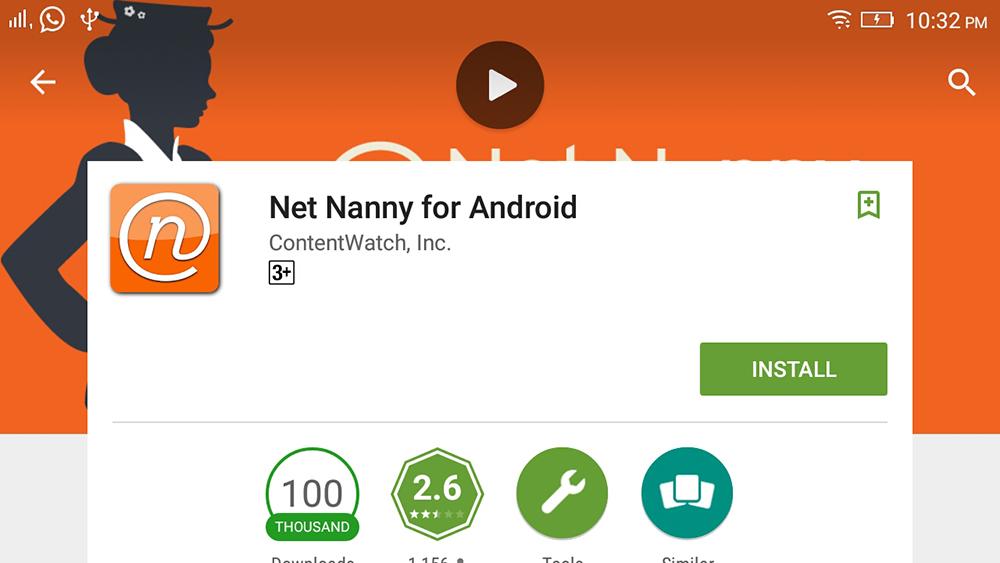
Az alkalmazások blokkolása és határideje
Az egyik terület a kiválasztott alkalmazások használatának megakadályozása. Hasznos lehet a szülőknek, hogy meg akarják akadályozni, hogy gyerekek használják alkalmazások a társadalmi hálózatok, üzenetküldő szolgáltatások, amelyek nehéz ellenőrizni, vagy böngészőknél megkerülve bizonyos internetes szűrőket. Nehéz azonban nyomon követni minden új alkalmazást, amely telepíti a gyermekét. Tehát a Boomeranang automatikusan blokkolja az új alkalmazásokat, amelyeket a gyermeke addig, amíg jóváhagyja őket.
A határidő a szülői felügyelet iránti kérelmek másik fontos jellemzője. Egyes szolgáltatások, mint például a Norton és Familytime, lehetővé teszi, hogy meghatározza, hogy hány órát (vagy perc) azon a napon a gyermek tölthet el minden olyan eszköz, valamint a menetrend, ha meg tudod csinálni. A Net Nanny kissé eltérő megközelítést alkalmaz, és ezeket az időkereteket alkalmazza az internet használatához. Mások, mint például Qustodio, segít beállítani grafikákat használat speciális alkalmazások és eszközök, valamint meghatározza a közös időintervallumra a gyermek, amely alkalmazható az egyes hardver meg.

A mobil szülői felügyeleti alkalmazásnak képesnek kell lennie arra, hogy nyomon kövesse a gyermek jelenlegi helyét, és mentse el a történelem helyadatait. Fontos továbbá, hogy az értesítések és a helyjelentések gyakoriságának ellenőrzése, hogy elkerülje a támadási spamot. A Qustodio és a Norton család ezeket a funkciókat kínálja. Néhány szolgáltatás, köztük a helyszín, a boomerang és a családi idő, még mindig egy lépés, amely lehetővé teszi, hogy földrajzi tárgyakat építsen a helyszínen. A geofumok esetében a fizikai helyszínen digitális határok vannak, amelyek segítenek a szülők nyomon követésében, amikor a gyermek megérkezik vagy elhagyja ezt a helyet.
A Kaspersky Safe Kids még lehetővé teszi az idő mérését a geoficitáshoz, így könnyen meggyőződhet arról, hogy a gyermek marad, ahol a nap folyamán kell lennie. A Boomerang egyedülálló funkciót kínál, amelyben egyéni földrajzi tárgyakat rajzolhat a térképen; Mások egyszerűen hozzanak létre körkörös sugárat a megadott pont körül.

Kommunikáció és kiegészítő szolgáltatások
A legjobb szülői felügyeleti alkalmazások lehetővé teszik, hogy rögzítsen és nyomon kövesse, akivel és a gyermeke kommunikáljon. Ne feledje, hogy ez a funkció szinte teljesen az Androidra korlátozódik. Természetesen ennek a funkciónak a végrehajtása a szolgáltatás igénybevételéből származik. Például a Családtime Premium másolja az egész történelemtörténetet és a hívásnaplót. Norton és Boomerang egy másik megközelítést használ, és lehetővé teszi, hogy meghatározza, hogy mely beszélgetések figyeljenek és regisztráljanak. Mások, mint például a hely, csak egy telefonhívás napló megjelenítése. A legjobb szülői felügyeleti szoftver lehetővé teszi, hogy kezelje a gyermek tevékenységét a közösségi hálózatokban, bár a legtöbb esetben a Facebookra korlátozódik.
Az egyik legutóbbi frissítések Ez az SOS gomb. Amikor egy gyermek megnyomja őt, a szülők és más megbízható kapcsolatok figyelmeztetést küldenek. Az értesítés tartalmazza az idő- és helyinformációkat, és (bizonyos esetekben), míg a gyermek nem kapcsolja ki riasztást vagy szülőt, nem tiltja le azt számla. A platformtól függetlenül működik, és még akkor is, ha a gyermek véget ért a hozzárendelt idő. A szülők, akik aggódnak, hogy a vészhelyzet esetén mindig gyermekeikhez mindig eljuthatnak a gyermekeikhez, figyelniük kell a Qustodio-ra és a helyére.

A szülői felügyelet legjobb alkalmazásainak áttekintése
Bár a szülői felügyeleti szoftver által támogatott funkciók széles skálája lenyűgöző, egyetlen rendszer ideális. Ha a gyermekei meg akarják meríteni a kivetett korlátozásokat, akkor valószínűleg képesek lesznek ellenőrizetlen eszközöket használni, vagy megtalálni az eszközök törlésének módját. Így először érdemes beszélni a gyermekével kapcsolatban, hogy miért telepítette a felügyeleti szoftvert. Végül a digitális biztonság mindenkinek fontos témája.
Qustodio.
Licenc: 54,95 $
A Qustodio nagyon testreszabható, könnyen kezelhető az eszköz, hogy nyomon követhesse gyermeke tevékenységét windows eszközök, Mac, IOS és Android.
Licenc költség: $ 14.99
- elérhető;
- nincsenek korlátozások az eszközökre vagy leányvállalatokra;
- az eszközök és alkalmazások használatának rugalmas ellenőrzése;
- web szűrés;
- geofencing;
- kiterjedt riasztási rendszer.

Kaspersky biztonságos gyerekek - teljes funkcionalitású, elérhető rendszer Az asztali és mobil platformok szülői felügyelete, amely nem korlátozza az ellenőrzött eszközök számát.
Licenc Költség: $ 49.99
- elérhető;
- kiváló webhely;
- a beállítások minden eszközre vonatkoznak;
- nincsenek korlátozások a számítógépek, telefonok, tabletták vagy gyermekek számáról;
- nyomon követi a gyermek helyét.

- nem működik Mac-en;
- nincs ingyenes verzió;
- nem blokkolja a HTTPS webhelyeket a nem támogatott böngészőkben;
- a weboldal bővítése könnyen leválasztható;
- a funkciók a platformtól függenek;
- kisebb követés közösségi hálózatok.
Az első osztályú Norton családi webes felület és sok funkció lehetővé teszi a szülők számára, hogy könnyedén nyomon követhessék és kezeljék gyermekeik tevékenységét számos eszközükön, bár nem működik Mac-en.
Licenc Költség: $ 39.99
- támogatja a Windows, Mac, Android;
- konfiguráció és jelentés az interneten;
- erőteljes szűrés;
- az Android alkalmazások kezelése.

- nincs új frissítés;
- Ár;
- nincs helykövetés;
- hosszabb időgazdálkodás hiánya;
- limited IOS funkciók.
A szülői felügyelet web-orientált és többplatformos megközelítése teszi a nettó nanny hasznos opciót modern miraDe hosszú ideig nem lépett ki jelentős alkalmazásokból.
Licenc: $ 12,00
- jó alkalmazáskezelés és eszközök;
- hasznos webes szűrők;
- geoprocessing támogatás;
- hívásvezérlés és SMS az Androidon.

- ár;
- csak okostelefonokon;
- néhány ios korlátozás;
- minden eszközt külön kell konfigurálni;
- különleges böngésző szükséges;
- nincs nyomon követése a közösségi hálózatokon.
A Boomerang egy megbízható megoldás az Android és az iOS szülői felügyeletére, amely segíti a szülők tevékenységét az interneten, az alkalmazásokban és a mobil eszközökön. De azért, mert csak a mobileszközökre szolgál, nem tudja használni a megfigyeléshez számítógépek Mac. vagy PC.
Licenc Költség: $ 20.00
- kiváló design;
- pontos helykövetés;
- grafika blokkolja az alkalmazások és a használat;
- ingyenes verzió elérhető.

- hiányzó mAC támogatás és PC;
- nincs elegendő hívás blokkolás és SMS;
- a szociális hálózatok megfigyelése hiányzik;
- a webszűrés csak bizonyos böngészőkben működik.
A LOCATE számítja ki gyermeke cselekedeteit és helyét, de néhány design elem használhatja a frissítést, és az interneten történő szűrés lehetősége csak több böngészővel működik.
Licenc költség: $ 27,00
- egyszerű telepítés és konfiguráció;
- alkalmazási blokkoló;
- Sos és vedd fel,
- híváskövetés és SMS;
- geoprocessing.

- ár;
- nem lehet ellenőrizni a Mac vagy a PC-t;
- nincs webes tartalomszűrés;
- könnyen eltávolítható;
- nem minden funkció működik a várt módon;
- különböző platformokon a funkciók eltérhetnek.
Gyakorlati eredmény: A Családtime Premium tisztességes munkát végez a gyermekek helyének nyomon követésére Android és IOS, de ez egy megoldás a szülői felügyelet csak a mobileszközök számára, valamint a webszűrés és az inkonzisztencia hiánya - súlyos hátrányok.
A szülői felügyeleti képességeket rendszeresen frissítik, különösen az okostelefonok számára. Ha a nem szereplő szülői felügyeleti alkalmazást használja, és különleges funkciókkal rendelkezik, vagy csak kényelmesen és hatékonyan, ne felejts el megjegyzést hagyni a cikk alapján. Az Ön ajánlata megjelenhet, ha a lista frissítése következő.
Az okostelefon már régóta a szokásos dolog nemcsak egy felnőtt, hanem egy gyermek kezében. Sok gyermek kapja az első mobiltelefonját szinte az első osztályból, hogy mindig kapcsolatban maradjon a szüleikkel. Ezenkívül egy okostelefon nemcsak a hívások, hanem egy meglehetősen hatékony oktatási és játékplatform is.
Azonban egy kiskorú kezében lévő többfunkciós modul is válhat a hálózaton lévő nemkívánatos helyszínek látogatására, vagy a rosszindulatú szoftverek letöltésekor. Ezért az Android-rendszer lehetővé teszi a szülői felügyelet kialakítását a gyermek telefonján.
A szülői felügyelet alapvető funkciói:
- A gyermek védelme negatív webes tartalom (erőszak és pornográfia);
- A fizetett programok letöltésének tilalma;
- A rosszindulatú vírusok elleni védelem, amelyek a megbízhatatlan forrásokból származó alkalmazásokba juthatnak a telefonba;
- Az a határidő, amelyet a gyermek a játékra költ.
Korlátozza gyermeke hozzáférését az egyes telefonos funkciókhoz A szülők az Android beállítások, a Google Play Store, valamint a mobileszközön telepített speciális alkalmazások beállítása.
1. módszer 1. Szülői felügyeleti beállítások Androidban
Ahhoz, hogy egy modul biztonságos legyen, a lehető legbiztonságosabb a gyermek számára, elegendő a felhasználói hozzáférési korlátozások konfigurálása:
- Nyitott Android beállítások;
- Válassza ki a felhasználókat;
- Kattintson a Felhasználó hozzáadása parancsra;
- Telepítse a vendégfiók korlátozását.
A gyermek képes lesz kiválasztani, hogy mely alkalmazások kerülnek telepítésre az asztalon, de a szülők ellenőrzést kapnak. Például korlátozhatja a böngészőhöz való hozzáférést, vagy jelszót rendelhet a Google Play áruházhoz.


A szülői felügyelet konfigurálásával a felnőttek gyermekeiket a leghasznosabb pályázatoknak nyújthatják a tanuláshoz, amely kiváló asszisztensek lesz az iskolai órákban, és a házi feladat elvégzése során.
2. módszer. Google beállítások Játék.
Annak érdekében, hogy a gyermek ne rázza meg mindent a Google Virtual Store polcaival, a szülők elég ahhoz, hogy a "szülői felügyelet" funkciót is tartalmazzák google Függelék Játék:
- Nyissa meg az App Store-t;
- Menjen a beállításokhoz;
- Válassza ki a szülői felügyeleti elemet;
- Telepítse és erősítse meg a PIN-kódot.
Ezután a Google Play lehetővé teszi a tartalomszűrés konfigurálását. Játékokban, alkalmazásokban és filmekben korlátozásokat telepítenek a minősítésre, 0-18 évig. És a telepített kullancs a "Zene" szakaszban egy tilalmat tervez a dalok letöltésére egy abnormatív szókincsben.



3. módszer alkalmazások
A szülők, akik aggódnak, hogyan kell létrehozni a gyermek telefonját, kihasználhatják a speciális alkalmazások jellemzőit. A Google Play számos népszerű és kényelmes programok Szülői felügyelet esetén:
- Szülői felügyeleti képernyő;
- Kid "s héj;
Szülői felügyelet képernyő ideje


A képernyőidős alkalmazás segíteni fogja a szülőknek, hogy kezeljék azt az időt, amikor a gyermek az okostelefonon tölti. A program két részből áll: a fő alkalmazási és kiegészítéseket a képernyő előtt töltött idő Companion, amely kerül a gyermek a mobil eszközön.
Ezt követően a felnőttek nyomon követhetik az összes tevékenységet a telefon fia vagy lánya: Milyen játékokat végeznek a gyermek futás, mennyi időt fizet a szórakoztató alkalmazásoknak, hogy néz ki vagy hallgatja.
A fő funkciók között képernyőalkalmazások Az idő kiosztható:
- Alkalmazási idő beállítása;
- Bizonyos alkalmazások blokkolása;
- A szociális hálózathoz való hozzáférés megtiltása az iskolai munkamenetek során;
- További percek hozzáadása.
Így, ha a gyermek helyett órák vagy ebéd, ahogy mondani szokás, „kilóg” a telefon, a szülők csak nyomja meg a megfelelő gombokat az alkalmazás saját gadget nélkül adja a kedvenc mobiltelefont a tinédzser.
Kölyök héjja


A KIDS "S Shell egy indító, amely csak az engedélyezett alkalmazások és játékok futtatására szolgál. Segítségével egy különös biztonságos zónát hoz létre egy gyermek mobiltelefonján. Szerinted is telepítheti az indítót szülői telefonAmelyhez a gyermeknek van hozzáférése. Ebben az esetben a hívások és az SMS blokkolva van, valamint hozzáférhet a Google Playhez.
Alapfunkciók gyerekének héjja
- Gyermekmód, amelyben csak a szülők által kiválasztott alkalmazások indulnak;
- A Google Play-re való áttérés zárása, valamint a hirdetési linkek és bannerek;
- A telepített programokon belüli vásárlás tilalma;
- Matematikai jelszó telepítése a héj kimenetére.
A PRO-verzió 200 rubel esetében az alkalmazásfunkció kiterjeszti az internet-hozzáférés tilalmát, a munkaasztalok beállításait, az okostelefon munkaidejét, valamint egy olyan integrált játékost, amelynek hasznos-gyermek tartalma van.

Youtube gyerekek különleges alkalmazásamely szórakoztató és informatív videót tartalmaz. Ugyanakkor, ha bármilyen videó nem szereti a szülőket, akkor elég ahhoz, hogy kattintson a "panasz" gombra, és a megadott videó törlődik a programból.
A függelék összes videója négy kategóriában van elosztva:
- Zene;
- Kiképzés;
- Kaleidoszkóp.
A nagy gomboknak köszönhetően még a legkisebb felhasználók is kezelhetik az interfészt. Szintén okostelefon S. telepített program Csatlakozhat a TV-hez, és nézheti meg a videót a nagy képernyőn.
A speciális felnőtt beállítások lehetővé teszik, hogy letiltja a keresési funkciót, hogy a gyermek csak a videó fő képernyőjét nézi, valamint korlátozza a programórát.

A biztonságos lagúna egy univerzális alkalmazás a szülői felügyelethez. Ahhoz, hogy használja, elegendő egyszerű cselekvések végrehajtása:
- Töltse le a biztonságos lagúnát egy gyermek eszközhöz;
- Szülői profil létrehozása;
- A biztonság konfigurálása;
- Telepítse a lagúnát a szülőkhöz, vagy menjen a profiljához az oldalon.
A profilban a szülők nyomon követhetik a gyermek tevékenységét a hálózatban és az alkalmazásokban, hogy hozzanak létre egy korlátot a programokkal való munkavégzéshez, és még földterületet is elhelyezhetnek, amelyek határaiban az apa és az anya mindig képes lesz látni A gyermek található, és értesítést kap, ha túlmutat egy bizonyos terület határain.
Hogyan válasszunk okostelefont a szülői felügyelethez
Mielőtt szülői felügyeletet teremtené a gyermek telefonján, a felnőtteknek gondoskodniuk kell, hogy gyermekeik megbízható és olcsó modulot biztosítsák tanulmányi és játékok számára.
Ha egy iskolai okostelefonról beszélünk, az eszköz következő jellemzőit figyelembe kell venni:
- Költség. Az okostelefon nem lehet túl drága, mert a gyerekek a szokás szokás gyakran nullszaldós a legkedveltebb játékok;
- Funkcionalitás. A mobileszközön a gyermeknek könnyedén futtatnia kell a játék- és oktatási alkalmazásokat, valamint a szülői felügyelet különleges kagylókat a benne foglalt programokkal;
- Kis méretek. A 7-14 éves gyermekek számára kívánatos megvilágítani és kompakt okostelefonok Kényelmesebb használatért.
Tudjon meg többet a paraméterekről, hogy figyeljen a szülőkre, hogy keressen egy mobil modulot a gyermeke számára, olvashatod a cikkben "Hogyan válasszuk ki a legjobb okostelefont az iskoláslánynak."
Annak érdekében, hogy a gyermek olyan multifunkcionális mobileszközzel van ellátva, amelyet a szülők ellenőrizhetnek az alkalmazások és a speciális beállítások használatával, javasoljuk, hogy figyelmet fordítsunk a brit vállalati légy - okostelefon Nimbus 11 modelljére.
Érdemes megjegyezni, hogy 14 éve a repülés következetesen biztosította a fogyasztókat erős, produktív és elérhető okostelefonok. Ugyanakkor mind a felnőtt, mind a gyermek számára megfelelő modell választható ki.
A Fly Nimbus 11 lehet, hogy a gyermek számára az első okostelefon, amely sok éven át igazán szolgál, tanítja, inspirálja, szórakoztatja és megnyitja az ajtót a magas technológiák világához.

Nagyon kevés pénzre - csak 3,790 rubel, - a felnőttek kényelmes és könnyű okostelefonnal rendelkeznek, rendkívül kényelmes méretűek: 132,9 x 67,3 x 10,2 mm. A 4,5 hüvelykes képernyőn a szórakoztató és a szórakoztató és a tanulási alkalmazások interfészei túllépnek.
A okostelefon repül. Nimbus 11 Biztonságosan elhelyezheti a legmegfelelőbb alkalmazásokat a szülői felügyelethez, beleértve a kiválasztott szoftverrel rendelkező indítót is. A stabil működés érdekében 1,1 GHz-es és 1 GB RAM-ot kaptak. És így a gyermek kommunikálhat anélkül, hogy bármilyen problémát tudna kommunikálni barátaival a szociális hálózatokban (természetesen, nem az iskolai üléseken vagy az otthoni órák során) , A modul telepítve van az okostelefon nagysebességű kommunikációban 4G LTE.
A technológiák fejlesztése, az elektronikus technológia költségeinek csökkentése, valamint az okostelefonok és táblagépek számának növekedése arra a tényre vezetett, hogy szinte mindenkinek modern mobileszköze van. Ha azonban egy felnőtt képes önmagával foglalkozni, akkor milyen információk lesznek hasznosak, és mi nem, akkor a gyermekek számára, különösen azok számára, akik ingyenes internet-hozzáférést kaptak, állandó szülői felügyeletre van szükség (az Android-eszközökön). Azonban érdemes ellenőrizni, hogy mi a gyermeke, függetlenül az operációs rendszertől, azonban az Android, amely leggyakrabban olcsó és megfizethető szerkentyűre van felszerelve.
Szülői felügyelet feladata
Minden módszer, hogyan kell helyezni a szülői felügyeletet az Android-on az ilyen feladatok teljesítéséhez:
- hogy megvédje a gyermeket az ismerősöktől a nem kívánt információkkal a hálózaton (beleértve az erőszakot és a pornográfiát tartalmazó erőforrásokat is);
- a fizetett alkalmazások letöltésének megtiltása, amelynek költsége meglehetősen magas lehet, és észrevehetően befolyásolhatja a családi költségvetést;
- figyelmezteti az ismeretlen programok betöltését, amelyek káros lehetnek és hátrányosan befolyásolhatják az eszköz működését;
- csökkentse azt az időt, amikor a gyermek a tabletta vagy az okostelefon mögött tölt. Először is, a játékok és a szociális hálózatok mellett az órákban és más hasznos dolgokban foglalkozott. Másodszor, az iskolai ülések során megtiltani.
Ezenkívül a szülői felügyelet koncepciója magában foglalja a bejövő és a kimenő hívások blokkolását. Ez lehetővé teszi, hogy korlátozza a gyermekek kommunikációját ismeretlen emberekkel, és csökkentse a gyermek költségeit a beszélgetésekhez (különösen azok, amelyekre a szabad díjakat nem fedik le). És az ilyen lehetőségek megvalósítása a rendszerben már elérhető Android beállításokés további programok telepítése.
Profil korlátozásokkal
Az Android operációs rendszerekkel, a 4.3-as verzióval kezdődően, korlátozott jogokkal rendelkező profilokat hozhat létre. Ez következik:
- Menj a beállításokhoz.
- Menjen a "Felhasználók" -ra.
- Kattintson a Felhasználó hozzáadása gombra, és válasszon egy profilt a hozzáférési korlátozásokkal.
- A fiók konfigurálása olyan alkalmazások kiválasztásával, amelyek nem lesznek elérhetőek a gyermek számára, beleértve a Google Playet is.
A létrehozott profil lehetővé teszi a gyerekeknek a tervezés testreszabását kezdőlap. De már akkor, ha engedélyezi a legtöbb alkalmazást és játékot, a gyermek megkapja vagy bizonyos korlátozásokat, vagy teljesen zárt hozzáférés. Például, ha a szülők nem akarják, hogy gyermekeik belépjenek az interneten, akkor a böngészővel való munkához korlátozódik. Az indokolatlan vásárlások elleni védelem érdekében telepítenie kell a jelszót a Google Playen, vagy be kell állítania a korhatárokat itt, az eredmény, hogy a "felnőttek" alkalmazások elérhetetlenek lesznek.

Szülői felügyelet biztosítása Androidon további telepítés nélkül szoftver Lehetővé teszi, hogy ne csak egy tablettát, hanem egy okostelefon egy Cyanogenmod firmware. Annak érdekében, hogy a korlátozásokkal való áttéréshez csak egy gomb megnyomja. A profil funkcionalitása a gyermek beállítása a rendszerbeállításokban van beállítva.
Tartalomszűrés a hálózaton
Annak ellenére, hogy korlátozhatja a gyermek hozzáférését egyes programokhoz, az Android-rendszernek nincs olyan beépített jellemzője, amely védi a hálózati egyes anyagok ellen. Az egyetlen módja annak, hogy ne adjunk gyermekeket, hogy elolvassák a nem megfelelő információkat, hogy teljesen megtiltják az internet használatát. Ugyanakkor néha a hálózatra szükség van a fontos feladatok - tanulási nyelvek elvégzéséhez, a házi feladat vagy az önfejlesztés végrehajtásához. Ezért annak érdekében, hogy végezzen a szülői felügyelet a Android telefon vagy tabletta, akkor meg kell tenni a megfelelő alkalmazás rájuk - például egy integrált Nyit vagy SETDNS szerver.

Ha internet-hozzáférést végeznek wi-Fi használatával Hálózatok, a szülők képesek speciális router beállításra. Egyes routerek lehetővé teszik a szülői felügyeletet egyszerre minden csatlakoztatott eszközhöz. Bár használ mobilinternet Ez az opció haszontalan.
Hozzáférés egy külön alkalmazáshoz
Ha van egy operációs eszköz a mobileszközön android rendszerek 5.0 A fentiek korlátozhatják a gyermekek hozzáférését az idegen erőforrásokhoz, csak egy adott alkalmazást csatolnak a képernyőre. Így a gyermek csak egy programot használhat (játék, oktatási szolgáltatás Vagy például "olvasó" könyvekhez). És egy másik alkalmazásra való áttéréshez jelszót kell megadnia.
Tartalmazza az ilyen szülői felügyeletet az Android-tabletta az alábbiak szerint:
- Nyissa meg a beállítási képernyőt
- Válassza a Biztonság lehetőséget.
- Aktiválja a mellékletet a képernyőn.
- Állítsa le a védelmet PIN kóddal vagy mintával.
- Nyomja meg az "Áttekintés" gombot az eszközön.
- Menjen a kívánt alkalmazásra.
- Kattintson a gombra a kliphez hasonlító kék gombra.
- Az alkalmazás melléklet módjának kilépéséhez kattintson az "Áttekintés" gombra, és adja meg a kért kódot (vagy minta).
Launcher "Szülői felügyelet"
Speciális program "Szülői felügyelet" az Android számára egy indító formájában (Shell, amely más alkalmazásokhoz engedélyez) további egyszerűsíti a hozzáférés korlátozását. A képességeiben (néhányat fizetett, a többiet ingyenesen biztosítják) magában foglalja:
- csak a megengedett alkalmazásokhoz való hozzáférés biztosítása;
- a vásárlások blokkolása bármely szolgáltatáson keresztül;
- a hívások tilalma (mind a bejövő, mind a kimenő) és az SMS;
- az eszközbeállítások módosításainak korlátozása (beleértve a szülői felügyelet lekapcsolását is);
- idővezérlés, amely alatt az alkalmazás használata. Például a játékhoz naponta legfeljebb 1 óra időtartamot állíthat be;
- a mobileszköz egy bizonyos ideig történő használatának tilalma (például 8-00-ról 13-00-ra, amikor egy gyermek osztályban van);
- a gyermek elhelyezkedésének figyelemmel kísérése GPS-rel, és még az utat az elmúlt 12 órában is elhelyezte.

Timeaway alkalmazás
Egy kis Timeaway alkalmazás távoli szülői felügyeletet végez az Android okostelefonon vagy táblagépen. A használat lehetővé teszi:
- hogy megtiltsák az egyes programokhoz való hozzáférést (leggyakrabban - játékok és internetes böngészők);
- ellenőrizze, hogy mely alkalmazások indítottak gyermekeket egy bizonyos ideig;
- ellenőrizze, ha a készülék bekapcsolt állapotban van, és kikapcsolt állapotban van. Szabályként ez a funkció használata ellenőrizhető, ha a gyermek lefekszik.
A Timeaway előnyei - intuitív Érthető interfész És nagyszerű ellenőrzési lehetőségek. És a hátrányt rossz transzfernek lehetnek orosznak. Bár az alkalmazás használata ingyenes nem csak az próbaidő, de folyamatosan, felülmúlja ezt a kis mínusz.
Játékrendszer készítése.
Egy másik módja, hogyan kell létrehozni a szülői kontroll Android a Kidread launcher. Ezzel nem csak a gyerekek futtathatók bizonyos programok, de fordítsa tovább a mobileszköz használatát a játékba. Tehát, hogy pontokat szerezzen, a gyermeknek "hasznos" alkalmazásokat kell futtatnia. És ha "káros" játékokat használ, a felhalmozott számla csökken. Ha a pontok véget érnek, a játék alkalmazásokhoz való hozzáférés korlátozott.

Annak érdekében, hogy a gyerekek képesek legyenek önállóan megváltoztatni az indító beállításait, jelszóval vagy matematikai feladat. És a szülők megtekinthetik a program statisztikáit, amelyet a Hivatalos oldalt használó gyermek elindít.
A Norton segédprogramja
A Norton Family Premier program (ingyenes 30 napon belül) szülői felügyeletet biztosít az Android okostelefonon, amely lehetővé teszi:
- irányítsa a gyermek cselekvéseit a hálózaton;
- korlátozza a nemkívánatos tartalommal rendelkező webhelyekhez való hozzáférést;
- hatékonyan tervezze meg az okostelefon vagy tabletta használatát;
- a gyermek nem biztonságos viselkedéséről szóló értesítés (tiltott helyszín látogatása, a nem kívánt témák kommunikációja).

Kapcsolatfelvétel a Kaspersky-tól
Szülői felügyelet szervezése Androidon víruskeresőkkel is. Például, az F-Secure Safe, az ESET bólintása vagy avast. Vannak olyan külön alkalmazások is, amelyek lehetővé teszik, hogy megvédje a gyermeket a felesleges információktól, és tiltsa meg túl sokat, hogy játsszon ahelyett, hogy tanulna és hasznosabb dolgokat tanulna. E típus egyik leginkább funkcionális programja a Kaspersky biztonságos gyerekek, amelyeket fizetett és ingyenes verzióban állítanak elő.

Az alkalmazás jellemzői között híres gyártó Antivirus szoftver:
- a blokkoló alkalmazás egy bizonyos időpontban kezdődik;
- a mobileszköz használatának ellenőrzése jelentés létrehozásával;
- meghatározza a gyermek helyét;
- törölje a keresési lekérdezések eredményeit tiltott tartalommal.

 bejárat
bejárat